LabelImg 标注工具的使用(获取标注的图片数据集)_labelimg怎么看标注后的图片(1)
labelImg
🎉 超级实用!LabelImg,图像标注神器,现在加入Label Studio社区,享受多模态数据标注新体验!🚀 简单易用,支持XML、YOLO和CreateML格式,适用于ImageNet等项目。不再单独维护,立即尝试Label Studio,安装一键到位,更灵活,功能更强大!👇 安装即刻开始:pip3 install labelImg,或访问<https://github.com/heartexlabs/label-studio> 获取源码构建。一起探索数据标注的新边界!👨💻👩💻【此简介由AI生成】
项目地址:https://gitcode.com/gh_mirrors/la/labelImg
·



既有适合小白学习的零基础资料,也有适合3年以上经验的小伙伴深入学习提升的进阶课程,涵盖了95%以上大数据知识点,真正体系化!
由于文件比较多,这里只是将部分目录截图出来,全套包含大厂面经、学习笔记、源码讲义、实战项目、大纲路线、讲解视频,并且后续会持续更新
1 安装及使用
1.1 安装
Win + R输入cmd进入终端界面
LabelImg 安装命令:
pip install labelimg
没有配置国内 pip 源的,请看
⇒
\Rightarrow
⇒
- 临时办法:在上述命令末尾添加源,如
pip install labelimg -i https://pypi.tuna.tsinghua.edu.cn/simple
- 永久办法:可以参考我的这篇博客 Centos7上配置python环境 中的 5 更改pip源( 含windows 系统和 centos 系统两种方式)
1.2 使用
LabelImg 安装成功后
调用命令:
labelimg
随后跳出程序,界面如下:

我们还可以使用以下调用命令:
labelimg JPEGImages classes.txt
打开 LabelImg 工具的同时打开 JPEGImage 文件夹,并初始化 classes.txt 里面定义的类(这样我们在标注图片的时候就不需要手动输入标签)
另外,为了更方便的标注图片,首先我们需要在LabelImg 工具的view选项卡中设置以下几项内容:

2 标注格式
LabelImg 是一款开源的数据标注工具,可以标注三种格式:
PascalVOC标签格式,保存为xml文件
形式如下:
<?xml version='1.0' encoding='us-ascii'?>
<annotation>
<folder>hat01</folder>
<filename>000000.jpg</filename>
<path>D:\dataset\hat01\000000.jpg</path>
<source>
<database>Unknown</database>
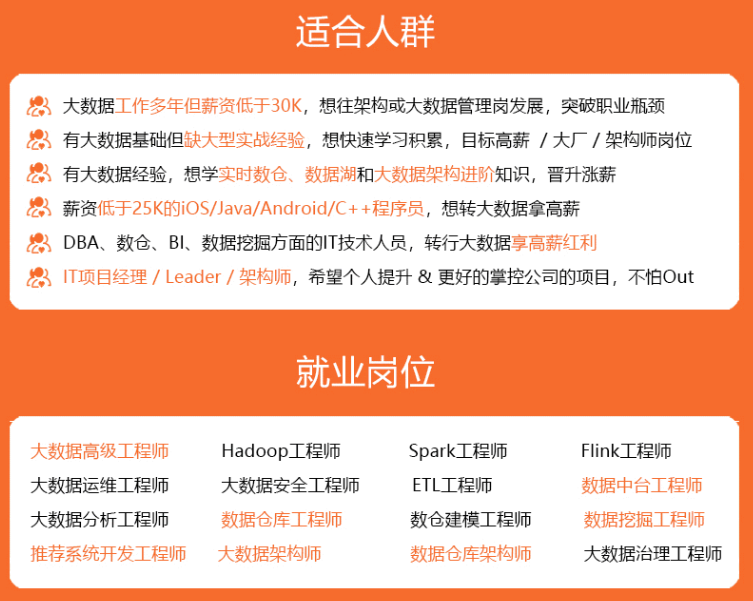
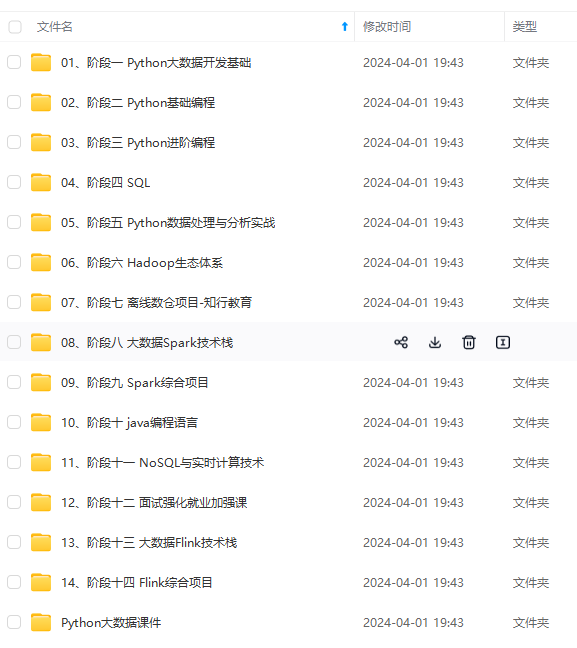
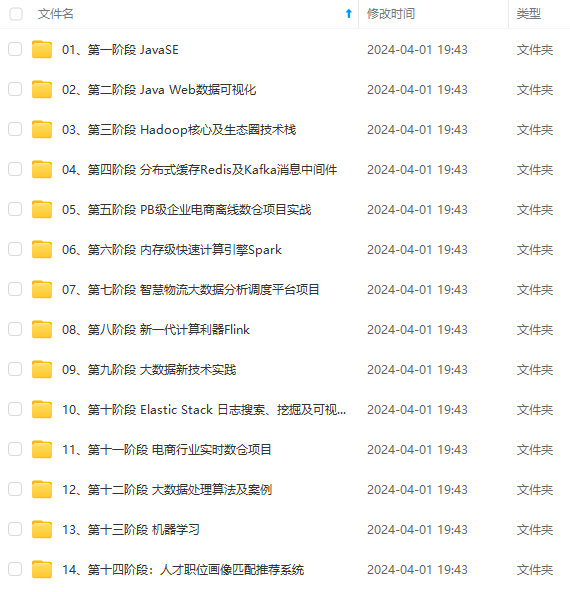
**既有适合小白学习的零基础资料,也有适合3年以上经验的小伙伴深入学习提升的进阶课程,涵盖了95%以上大数据知识点,真正体系化!**
**由于文件比较多,这里只是将部分目录截图出来,全套包含大厂面经、学习笔记、源码讲义、实战项目、大纲路线、讲解视频,并且后续会持续更新**
**[需要这份系统化资料的朋友,可以戳这里获取](https://bbs.csdn.net/topics/618545628)**
件比较多,这里只是将部分目录截图出来,全套包含大厂面经、学习笔记、源码讲义、实战项目、大纲路线、讲解视频,并且后续会持续更新**
**[需要这份系统化资料的朋友,可以戳这里获取](https://bbs.csdn.net/topics/618545628)**
🎉 超级实用!LabelImg,图像标注神器,现在加入Label Studio社区,享受多模态数据标注新体验!🚀 简单易用,支持XML、YOLO和CreateML格式,适用于ImageNet等项目。不再单独维护,立即尝试Label Studio,安装一键到位,更灵活,功能更强大!👇 安装即刻开始:pip3 install labelImg,或访问<https://github.com/heartexlabs/label-studio> 获取源码构建。一起探索数据标注的新边界!👨💻👩💻【此简介由AI生成】
最近提交(Master分支:4 个月前 )
b33f965b
Adds information about Label Studio community to welcome LabelImg users 3 年前
2d5537ba
3 年前

AtomGit 是由开放原子开源基金会联合 CSDN 等生态伙伴共同推出的新一代开源与人工智能协作平台。平台坚持“开放、中立、公益”的理念,把代码托管、模型共享、数据集托管、智能体开发体验和算力服务整合在一起,为开发者提供从开发、训练到部署的一站式体验。
更多推荐
 已为社区贡献2条内容
已为社区贡献2条内容








所有评论(0)